CTS 인증 도구 오디오 테스트에서는 다음 오디오 주변기기를 연결해야 합니다.
오디오 루프백 플러그
오디오 루프백 플러그에는 3.5mm 아날로그 헤드폰 잭에서 나오는 신호를 헤드폰 잭의 입력으로 다시 라우팅하는 전자 장치가 포함되어 있습니다. 이는 아날로그 헤드셋을 모방하므로 DUT에는 이렇게 표시되지만 출력에서 입력까지 완벽한 루프백 경로가 있습니다.

그림 1. 오디오 루프백 플러그
아날로그 루프백 보정
3.5mm 헤드셋 잭의 출력 볼륨 수준은 보통 DUT 측면에 있는 볼륨 버튼으로 제어됩니다. 3.5mm 헤드셋 잭과 오디오 루프백 플러그에 적절한 수준을 설정하려면 다음 단계를 따르세요.
- 해당 CTS 인증 도구 테스트를 시작합니다.
- 3.5mm 아날로그 헤드셋 잭에 아날로그 루프백 플러그를 삽입합니다.
- 오디오 루프백 보정 패널을 시작하고 재생 프로세스를 시작합니다.
- DUT의 볼륨 버튼을 사용하여 오디오 루프백 보정 패널에 지정된 대로 수준을 조정합니다.
USB-아날로그 헤드셋 어댑터
USB-아날로그 헤드셋 어댑터는 USB 디지털 오디오 신호를 표준 아날로그 헤드셋 잭과 호환되는 신호로 변환합니다. 어댑터는 일반적으로 아날로그 헤드폰이나 아날로그 헤드셋에 연결됩니다. 이 점에서 일부 DUT에 있는 3.5mm 아날로그 헤드셋 잭과 같습니다. 하지만 시스템의 데이터 경로는 다르므로 별도로 테스트해야 합니다.
3.5mm 아날로그 헤드셋 잭과 마찬가지로 오디오 루프백 플러그는 루프백이 필요한 테스트의 경우 어댑터의 아날로그 잭에 연결해야 합니다. 또한 USB-아날로그 헤드셋 어댑터는 아날로그 기기(또는 오디오 루프백 어댑터)가 연결될 때까지 DUT에 USB를 연결하지 않습니다.

그림 2. USB-아날로그 어댑터에 연결된 오디오 루프백 플러그
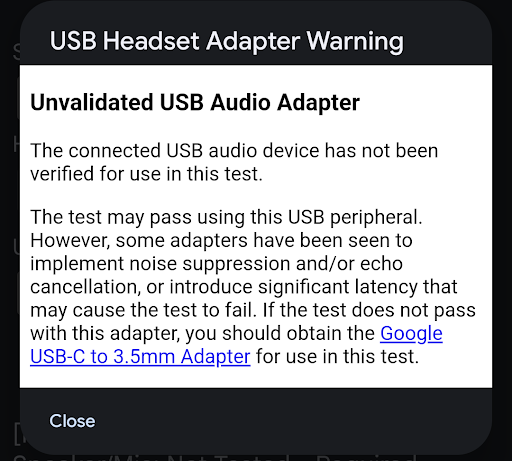
그림 3. USB 헤드셋 어댑터 경고
연결된 주변기기가 테스트를 통과하기에 충분할 수 있습니다. 그러나 일부 어댑터가 노이즈 제거 또는 에코 제거를 구현하거나 추가 지연 시간(30~40ms)을 도입하여 테스트 실패를 유발할 수 있습니다. 해당 어댑터로 테스트를 통과하지 못하면 Google USB-C to 3.5mm 어댑터를 사용하세요.
USB-아날로그 헤드셋 루프백 보정
USB 오디오 포트의 출력 볼륨 수준은 보통 DUT 측면에 있는 볼륨 버튼으로 제어됩니다. 3.5mm 헤드셋 잭과 오디오 루프백 플러그에 적절한 수준을 설정하려면 다음 단계를 따르세요.
- CTS 인증 도구 테스트를 시작합니다.
- USB-아날로그 헤드셋 어댑터와 오디오 루프백 플러그를 DUT의 USB 포트에 삽입합니다.
- 오디오 보정 패널을 시작하고 재생 프로세스를 시작합니다.
- DUT의 볼륨 버튼을 사용하여 오디오 보정 패널에 지정된 대로 수준을 조정합니다.
USB 오디오 인터페이스
USB 오디오 인터페이스는 다양한 입력과 출력을 갖춘 외부 기기를 의미합니다. 이러한 주변기기는 일반적으로 음악용으로 사용됩니다.
상업용 인터페이스 기기가 매우 다양하고 그 가용성이 계속 변하므로 CTS 인증 도구는 인터페이스 기기의 특정 제조업체 및 모델을 지정하지 않습니다. 테스터는 특정 USB 인터페이스가 테스트에 적합한지 확인해야 합니다.
필요한 추가 하드웨어
이 섹션에서는 USB 오디오 인터페이스 주변기기에 필요한 추가 하드웨어를 나열합니다.
패치 케이블
1/4인치-1/4인치 수 패치 케이블을 사용하여 출력을 USB의 입력에 연결합니다.

그림 4. 패치 케이블
USB 주변기기 케이블
이 USB 주변기기 케이블(일반적으로 주변기기와 함께 제공됨)은 USB 오디오 주변기기를 호스트 기기에 연결합니다.

그림 5. USB 주변기기 케이블
USB 'On The Go'(OTG) 어댑터
주변기기를 Android 기기에 물리적으로 연결하고 Android 기기에 호스트 역할을 해야 한다고 표시하려면 USB 'On The Go'(OTG) 어댑터가 필요합니다.

그림 6. USB OTG 어댑터
오디오 루프백 구성
다음 그림은 USB 오디오 인터페이스 구성을 보여줍니다.

그림 7. Android 기기에 연결된 루프백이 포함된 USB 오디오 인터페이스

그림 8. USB 오디오 인터페이스 후면 연결

그림 9. USB 오디오 인터페이스 전면 연결
USB 오디오 인터페이스 보정
USB 오디오 포트의 출력 볼륨 수준은 볼륨 버튼(DUT 측면에 있음)과 USB 오디오 인터페이스 자체의 컨트롤로 제어됩니다. 이러한 컨트롤에는 일반적으로 각 입력의 수준 컨트롤과 입력 잭의 신호 및 USB 오디오 입력에서 나오는 신호의 상대적 수준을 지정하는 믹스 컨트롤이 포함됩니다.
USB 오디오 인터페이스에 적절한 수준을 설정하려면 다음 단계를 따르세요.
- 오디오 패치 케이블을 사용하여 첫 번째 입력 잭을 첫 번째 출력 잭에 연결합니다. 이 중 하나 또는 둘 다 1 또는 Left로 라벨이 지정될 수 있습니다.
- 두 번째 채널 입력 또는 출력(2 또는 Right로 라벨이 지정될 수 있음)에도 반복합니다.
- 첫 번째 입력을 두 번째 출력에 연결하고 두 번째 출력을 첫 번째 입력에 연결하여 입력과 출력을 교차 연결하면 안 됩니다.
- USB 오디오 인터페이스의 두 입력 수준을 모두 가장 낮은 값으로 설정합니다.
- USB 인터페이스에 있는 경우 믹스 컨트롤을 재생으로만 설정하여 피드백을 방지합니다.
- USB 오디오 인터페이스에 Monitor 노브가 있다면 최고 볼륨으로 설정하여 출력 볼륨을 제어합니다.
- CTS 인증 도구 테스트를 시작합니다.
- 오디오 보정 패널을 시작하고 재생 프로세스를 시작합니다.
- DUT의 볼륨 버튼을 사용하여 수준을 최대 수준으로 설정합니다.
- 오디오 보정 패널에 명시된 대로 USB 오디오 인터페이스의 입력 수준 컨트롤을 사용하여 수준을 조정해 최적의 신호 대 노이즈 비율을 보장합니다.
